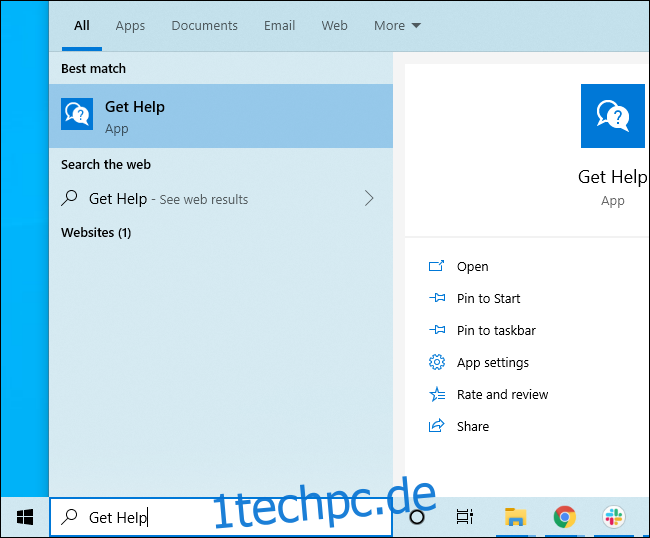Windows 10 verfügt über eine integrierte Get Help-App, die Lösungen für Probleme bietet und Sie sogar mit einem menschlichen Support-Mitarbeiter verbindet. Dies ist nur eine der praktischen integrierten Unterstützungsoptionen von Windows 10.
Inhaltsverzeichnis
Verwenden Sie die App „Hilfe holen“
Windows 10 enthält eine Get Help-Anwendung, die Lösungen für viele Probleme bietet. Sie finden es in Ihrem Startmenü. Klicken Sie auf die Schaltfläche Start, geben Sie „Hilfe anfordern“ ein und klicken Sie auf die Verknüpfung „Hilfe abrufen“, die angezeigt wird, oder drücken Sie die Eingabetaste. Sie können auch durch die Liste der Anwendungen auf der linken Seite des Startmenüs blättern und auf die Verknüpfung „Hilfe holen“ klicken.
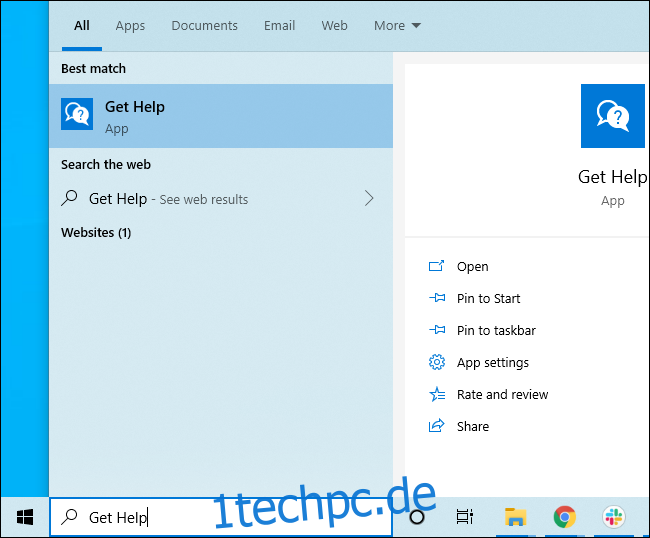
Dadurch werden Sie standardmäßig mit einem „virtuellen Agenten“ verbunden. Geben Sie ein, wofür Sie Unterstützung wünschen, und es wird versucht, einige Informationen für Sie zu finden. Sie können diesen Teil auch überspringen und etwas wie „mit einem Menschen sprechen“ eingeben, um mit einem Microsoft-Supportmitarbeiter in Kontakt zu treten.
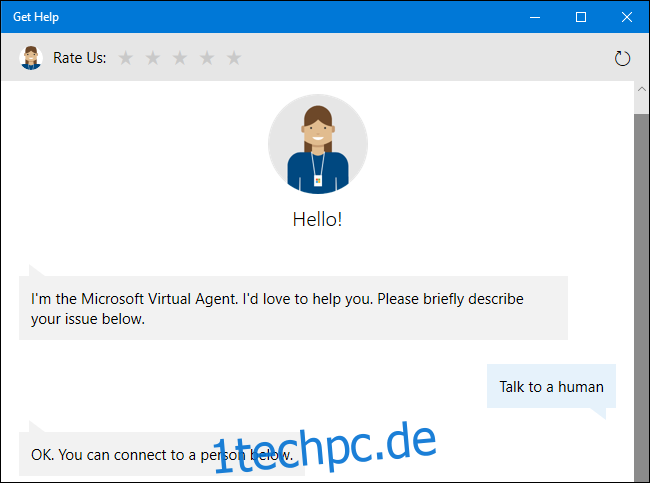
Drücken Sie F1, um Hilfe in vielen Anwendungen zu erhalten
Die F1-Taste ist die traditionelle Methode, um Hilfe zu erhalten. Wenn Sie den Fokus auf dem Windows-Desktop haben und auf die Taste „F1“ tippen, führt Windows eine Bing-Suche nach „Hilfe in Windows 10“ durch.
Das ist nicht sehr nützlich, aber die F1-Taste kann in vielen anderen Anwendungen immer noch hilfreich sein. Wenn Sie beispielsweise in Chrome F1 drücken, wird die Chrome-Support-Site von Google geöffnet. Durch Drücken von F1 in Microsoft Office wird die Office-Support-Site von Microsoft geöffnet. Probieren Sie es in jeder Anwendung aus, die Sie verwenden.
Einstellungen mit dem Startmenü finden
Wir empfehlen, die Suchfunktion des Startmenüs zu verwenden, wenn Sie nach einer bestimmten Einstellung oder Anwendung suchen. Angenommen, Sie müssen eine Verbindung zu einem VPN herstellen – Sie können einfach die Windows-Taste auf Ihrer Tastatur drücken oder auf die Schaltfläche Start klicken und „vpn“ eingeben. Sie sehen eine Vielzahl von VPN-Optionen in Windows.
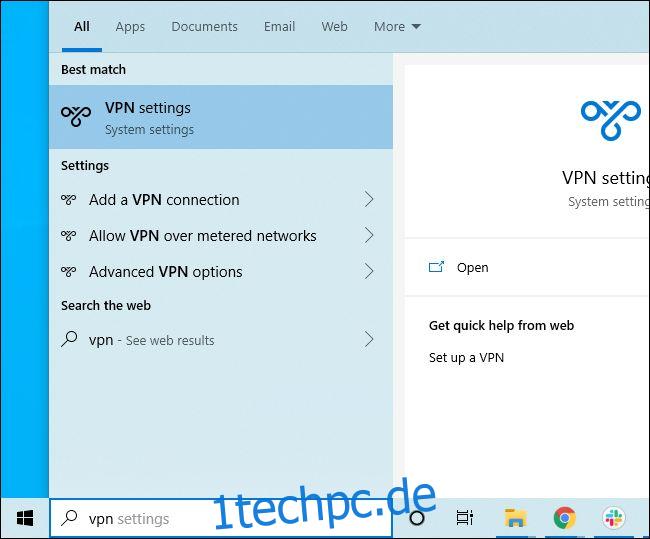
Probieren Sie die integrierten Problembehandlungen aus
Wenn ein Problem auftritt, können die integrierten Problembehandlungen von Windows 10 möglicherweise helfen. Um sie zu finden, gehen Sie zu Einstellungen> Update & Sicherheit> Problembehandlung. Oder suchen Sie im Startmenü nach „Problembehandlung“ und wählen Sie „Einstellungen zur Problembehandlung“.
Windows empfiehlt möglicherweise, dass Sie hier bestimmte Problembehandlungen ausführen, abhängig von Ihrem System. Sie können jedoch auch durch die Liste scrollen und auf eine relevante Fehlerbehebung klicken. Wenn Sie beispielsweise Probleme beim Drucken haben, scrollen Sie nach unten und klicken Sie dann auf die Fehlerbehebung für den Drucker. Windows 10 wird versuchen, automatisch Probleme zu finden, die Druckprobleme verursachen könnten, und diese für Sie beheben.
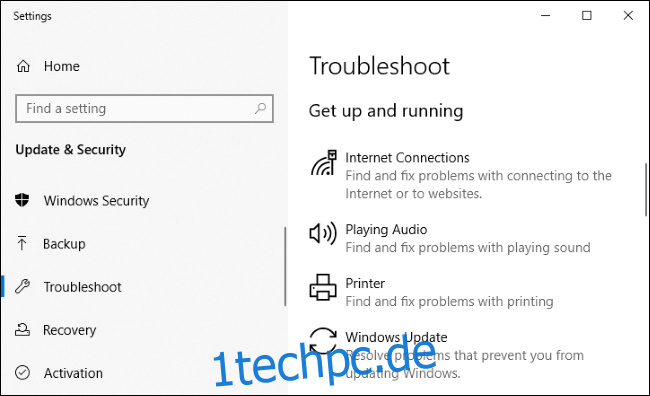
Durchsuche das Web
Das Web ist voller Lösungen für Probleme – sowohl hier auf 1techpc.de als auch auf anderen Websites. Rufen Sie einfach eine Suchmaschine wie Google oder Bing in Ihrem Webbrowser auf und suchen Sie nach Ihrem Problem, um weitere Informationen zu erhalten. Seien Sie genau – wenn Sie eine bestimmte Fehlermeldung oder einen bestimmten Code sehen, suchen Sie danach.
Nutzen Sie die Support-Websites von Microsoft
Auch die Support-Website von Microsoft kann hilfreich sein. Sie können Suche im Microsoft-Support Website mit Lösungen für viele Probleme. Weitere Lösungen finden Sie auf der Diskussionsforum der Microsoft Community. Sie können die Community durchsuchen, um Fragen und Antworten zu finden, die andere Personen gepostet haben. Sie können auch oben auf der Seite auf „Frage stellen“ klicken, wenn Sie angemeldet sind, um Ihre Frage zu stellen und auf eine nützliche Antwort von einem Community-Mitglied zu hoffen.
Dies ist jedoch nur eine Option – viele Lösungen für Windows-Probleme, insbesondere Probleme mit Software von Drittanbietern, finden Sie auf anderen Websites. Eine umfassendere Websuche ist oft die klügste Idee.
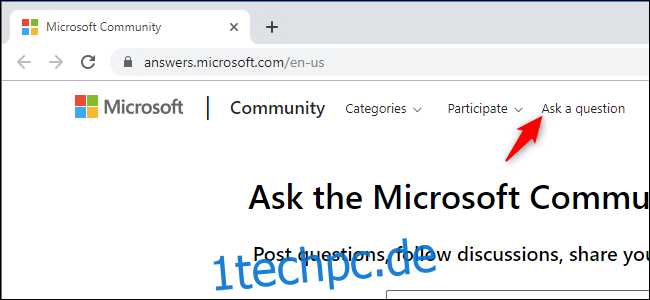
Finden Sie einige hilfreiche Tipps
Wenn Sie nur hilfreiche Tipps zur Verwendung von Windows 10 und Informationen zu neuen Funktionen in den letzten Updates suchen, probieren Sie die mitgelieferte Tipps-App aus. Öffnen Sie das Startmenü, suchen Sie nach „Tipps“ und klicken Sie auf die Verknüpfung „Tipps“, um sie zu öffnen. Sie können auch durch die Liste auf der linken Seite des Startmenüs scrollen und auf „Tipps“ klicken, um sie zu starten.
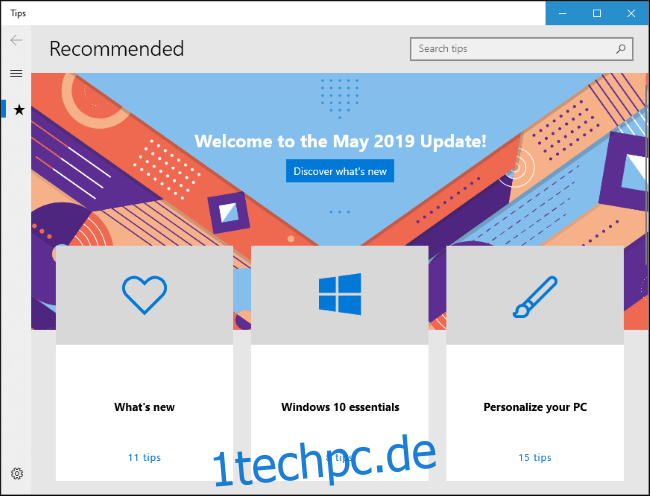
Wenn Ihnen die F1-Taste nicht gefällt, die Bing nach Hilfe durchsucht, können Sie sie deaktivieren, indem Sie Ihre F1-Taste so zuordnen, dass sie als eine andere Taste fungiert. Dies ist die einzige Möglichkeit, die wir gefunden haben, um dies zu deaktivieren. Dies ist nicht die beste Lösung – sie verhindert, dass die F1-Taste in jeder Anwendung auf Ihrem System als F1-Taste funktioniert.